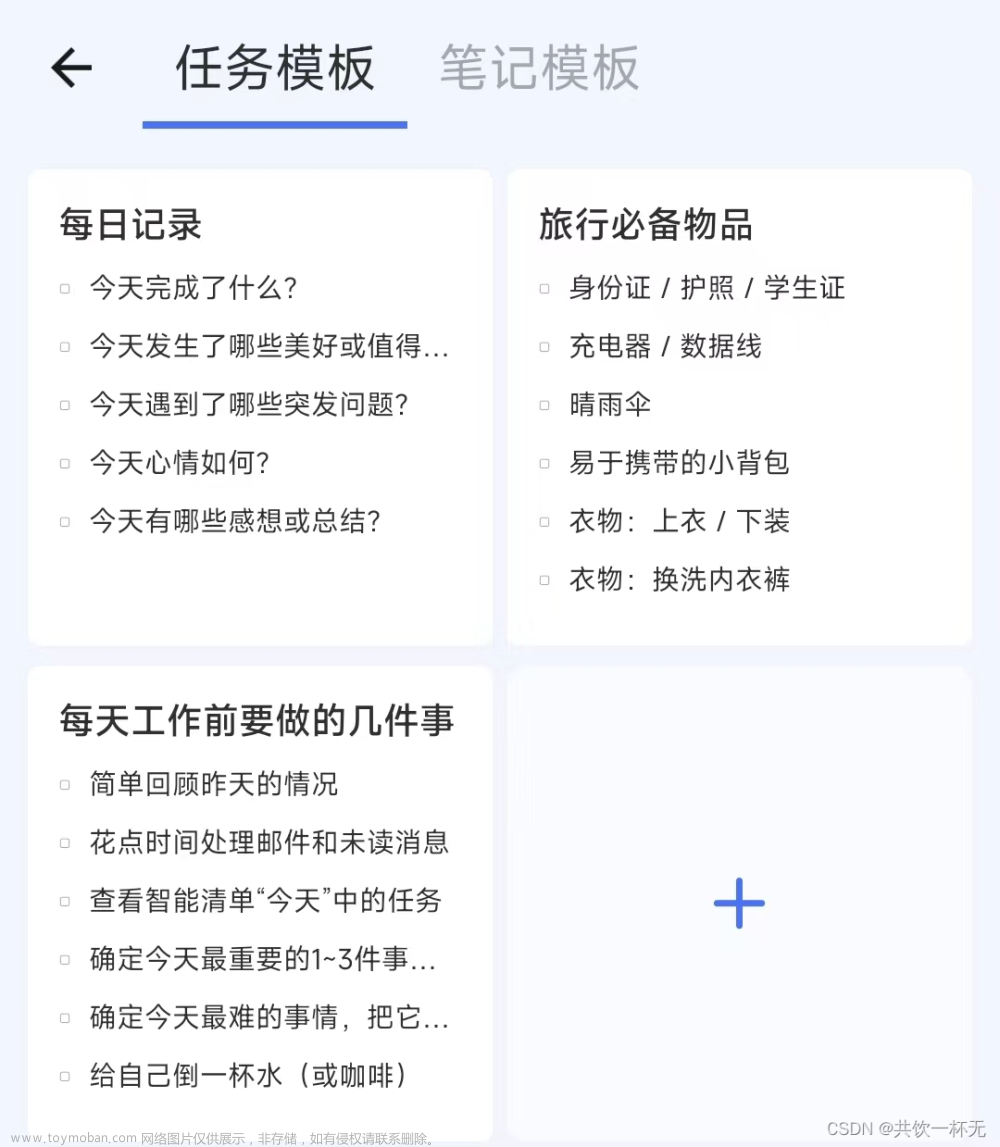平时Windows连接Ubuntu服务器都是使用Xshell、FinalShell等工具,但这些连接之后只能通过终端进行操作,无法用桌面方式与服务器交互。
本文介绍如何通过工具,实现Window连接远程Ubuntu服务器,并使用桌面方式交互。
系统版本:Ubuntu 16.04
工具:Finalshell、tightvnc
一.Ubuntu配置
1.安装桌面Xfce4
安装桌面xfce4:
sudo apt-get install xfce42.安装tightvnc server
运行以下命令安装:
sudo apt-get update
apt-get install tightvncserver开启vnc服务:
第一次需要输入一个8位密码
tightvncserver修改配置文件如下:
vim ~/.vnc/xstartup将文件内容修改如下(这里桌面使用的是xfce4):
#!/bin/bash
xrdb $HOME/.Xresources startxfce4 &启动vnc服务
tightvncserver :1查看vnc服务占用端口:
netstat -ap
关闭
tightvncserver -kill :1二.Windows连接
通过下面链接安装TightVNC
TightVNC: VNC-Compatible Free Remote Desktop Software
安装好之后,使用TightVNC Viewer进行远程桌面连接,这里填写远程服务器的IP和vnc的端口号
之后弹框输入密码进行连接

连接成功如下所示:
 文章来源:https://www.toymoban.com/news/detail-801852.html
文章来源:https://www.toymoban.com/news/detail-801852.html
遇到问题
问题1: 中文无法正常展示
安装中文字体后解决文章来源地址https://www.toymoban.com/news/detail-801852.html
sudo apt-get install ttf-wqy-zenhei到了这里,关于Windows连接Ubuntu桌面的文章就介绍完了。如果您还想了解更多内容,请在右上角搜索TOY模板网以前的文章或继续浏览下面的相关文章,希望大家以后多多支持TOY模板网!